Hp ProLiant MicroServer User Manual
Browse online or download User Manual for Computer hardware Hp ProLiant MicroServer. HP ProLiant MicroServer Manuel d'utilisation [de]
- Page / 73
- Table of contents
- BOOKMARKS




- Public visé 2
- Sommaire 3
- Présentation du manuel 5
- Capteurs 6
- Messagerie LAN 7
- Touche : 8
- Pare-feu de microprogramme 9
- Installation rapide 10
- Entrez le mot de passe 18
- Comptes et accès utilisateur 28
- Cryptage 28
- Propriétés 30
- Configuration 31
- Paramètres IPV4 32
- Paramètres IPV6 33
- Sécurité du réseau 34
- Sécurité 35
- Utilisateurs 41
- Services 42
- Sessions 44
- Mise à jour 44
- Utilitaires 45
- Alimentation/Commande 46
- Thermique 46
- Gestion des événements 50
- Paramètres de messagerie 52
- Ajout de l'image ISO 58
- Forum aux questions (FAQ) 67
- Affichage du journal 70
- Explication 70
- Prise en charge JVM 71
- Problèmes de pare-feu 72
- Problèmes de serveur proxy 72
- Glossaire 73
Summary of Contents
Manuel de l'utilisateur de la carte d'accès à distance du MicroServer HP Référence : 664489-052 Février 2013 Édition : 2
10 Configuration du contrôleur BMC Installation rapide Pour configurer rapidement le contrôleur BMC à l'aide des paramètres par défaut pour l
11 Pour réinstaller la carte d'accès à distance 1. Ouvrez le châssis et retirez le tiroir système de celui-ci. 2. Soulevez la carte d'
12 6. Connectez le câble VGA au port VGA sur la carte d'accès à distance. 7. Mettez le serveur sous tension : le contrôleur BMC fonctionne
13 4. Appuyez sur la flèche bas (↓) pour faire défiler jusqu'à « IPMI Configuration ». Appuyez sur la touche Entrée. 5. Appuyez sur la flè
14 7. Appuyez sur la touche F10 pour enregistrer et quitter l'utilitaire RBSU. Pour configurer une adresse IP statique, utilisez l'uti
15 Première connexion à l'interface Web BMC BMC est configuré avec un nom d'utilisateur et un mot de passe par défaut. 1. BMC est conn
16 3. Utilisez ces valeurs pour accéder au contrôleur BMC à distance à partir d'un client réseau en utilisant un navigateur Web standard via
17 Première connexion au protocole SMCLP BMC 1. Obtenez l'adresse IP du contrôleur BMC tel que dans la dernière section. 2. Utilisez le cl
18 3. En cas de succès de la connexion, vous êtes invité à entrer le mot de passe. Entrez le mot de passe. 4. Vous êtes connecté à la console C
19 Configuration du contrôleur BMC Manuel de l'utilisateur de mise à jour du microprogramme BMC Deux méthodes permettent de mettre à jour le
© Copyright 2011, 2013 Hewlett-Packard Development Company, L.P. Les informations contenues dans ce document pourront faire l'objet de modif
20 3. Cliquez ensuite sur le bouton « Upload » (Télécharger), puis sur le bouton « OK » pour télécharger le microprogramme.
21 4. La mise à jour s'exécute. 5. La mise à jour se termine.
22 6. Connectez-vous à nouveau à l'interface utilisateur Web pour vérifier la version actuelle du microprogramme BMC. Mise à jour du microp
23 3. Démarrez le système en mode DOS, puis exécutez le fichier update.bat sous DOS. 4. La mise à jour s'exécute.
24 5. La mise à jour se termine. 6. Connectez-vous à l'interface utilisateur Web pour vérifier la version actuelle du microprogramme BMC.
25 Mise à jour du microprogramme sous Windows 1. Copiez les fichiers « socflash.exe », « update.bat », l'image du microprogramme BMC (all.xx
26 3. Connectez-vous à l'interface utilisateur Web pour vérifier la version actuelle du microprogramme BMC. Mise à jour du microprogramme s
27 3. La mise à jour s'exécute.
28 4. Connectez-vous à l'interface utilisateur Web pour vérifier la version actuelle du microprogramme BMC. Comptes et accès utilisateur Le
29 Utilisation de la carte d'accès à distance Utilisation de l'interface utilisateur Web du contrôleur BMC Options du menu principal du
3 Présentation du fonctionnement ...
30 Titre Élément Options Description Informations concernant le serveur Alimentation Commande Permet d'accéder à l'alimentation syst
31 Configuration La liste déroulante de la page de configuration est constituée de six catégories différentes : Network (Réseau), Network Security
32 Duplex Mode permet de définir le mode duplex sur full ou half pour correspondre à vos paramètres réseau. Paramètres communs Enable Dyn
33 Paramètres IPV6 Les options suivantes sont disponibles pour configurer l'environnement IPv6. Auto Configuration (Configuration automat
34 Configuration VLAN Des options de configuration ont été ajoutées pour prendre en charge les en-têtes IEEE 802.1q VLAN (virtual LAN) pour des se
35 IP Blocking Fail Window (Fenêtre d'échecs de blocage IP) : Détermine l'intervalle de temps (en secondes) après lequel se produit u
36 4. Ouvrez le fichier csr.txt, puis copiez le numéro de la demande. 5. Construisez le CSR à l'aide du service de certificat Microsoft ou
37 7. Soumettez une demande de certificat en utilisant un fichier CMC ou PKCS #10 codé en base 64, ou soumettez une demande de renouvellement à l
38 9. Le certificat est mis en attente. 10. Ouvrez l'autorité de certification en cliquant sur Démarrer->Programmes-> Outils d'a
39 11. Ouvrez le certificat demandé, sélectionnez l'onglet Détails, puis cliquez sur le bouton « Copier dans fichier ». 12. Sélectionnez le
4 Thermique ...
40 13. Spécifiez le chemin et le nom du fichier, puis cliquez sur Suivant. 14. Cliquez sur le bouton Terminer : le certificat a été exporté avec
41 15. Téléchargez le certificat vers le contrôleur BMC. 16. Cliquez sur le bouton « Télécharger le certificat de serveur » pour charger le certi
42 3. Sélectionnez Enable user (Activer utilisateur), puis entrez le nom d'utilisateur dans le champ correspondant. 4. Entrez le mot de pass
43 HTTP Port (nombre décimal uniquement) : utilisé par le logiciel intégré à l'écoute d'une connexion de serveur. La valeur par défau
44 Sessions Utilisez cette page pour afficher des informations sur les sessions actives. En outre, les utilisateurs autorisés peuvent cliquer sur
45 Démarrage de la mise à jour du microprogramme de la carte d'accès à distance Les procédures suivantes sont utilisées pour mettre à jour l
46 Alimentation/Commande Sur la barre de navigation du menu principal, cliquez sur Power (Alimentation) : l'écran de commande de l'alime
47 Affichage des données de capteur via un navigateur Web Pour accéder à cette page à partir d'un navigateur Web, cliquez sur Thermal (Thermi
48 4. Appuyez sur la flèche bas (↓) pour faire défiler jusqu'à « System Temperature Configuration » (Configuration de température du système
49 Journal d'événements système Le contrôleur BMC fournit l'interface du journal SEL (System Event Log) du système. Il permet également
5 Présentation du fonctionnement Présentation du manuel La carte d'accès à distance offre de nombreuses méthodes de configuration, de mise à
50 5. Appuyez sur la flèche bas (↓) pour afficher les options disponibles suivantes : --- View BMC System Event Log (Afficher le journal d'é
51 Pour configurer une action, sélectionnez l'action souhaitée sur l'événement de votre choix. Par exemple : Sélectionnez Power off sur
52 Paramètres de messagerie Ces paramètres permettent d'activer des alertes de messagerie et de spécifier une adresse de messagerie pour rece
53 vKVM & vMedia Suivant la configuration par défaut du BIOS, lorsque la carte d'accès à distance est connectée, le serveur exporte les
54 3. Cochez l'option Enabled (Activé), puis cliquez sur le bouton « Apply Changes » (Appliquer les modifications). 4. Cliquez sur « Laun
55 La fenêtre de session Virtual KVM comporte cinq barres de menus : File (Fichier), View (Affichage), Macros, Tools (Outils) et Help (Aide).
56 Ces raccourcis clavier de liste déroulante peuvent être utilisés comme touches virtuelles et sont semblables aux touches du clavier physique
57 Démarrage d'une session Virtual Media Pour démarrer une session Virtual Media à l'aide d'un navigateur Web : 1. Téléchargez le
58 3 Cochez la case du périphérique mappé (A: Disquette). La fenêtre des options s'affiche. Cliquez sur le bouton Yes (Oui) dans la fenêtre
59 3. Cochez la case du périphérique mappé de l'image ISO. REMARQUE : Si vous souhaitez uniquement lire l'image ISO, cochez la case Re
6 Interfaces de messagerie IPMI Les interfaces de messagerie IPMI sont conformes à la spécification IPMI v2.0, et les interfaces prises en charge
60 Utilisation du protocole SMCLP BMC Le protocole CLP SMASH est conçu pour les utilisateurs qui préfèrent une interface non graphique. Le chapitr
61 Obtention d'informations de processeur/mémoire Entrez /admin1/system1/cpu1, puis ajoutez le verbe « show » pour obtenir les informations d
62 Obtention de lecture thermique/lecture de vitesse de ventilateur Il existe trois capteurs thermiques et un capteur de ventilateur. Les relatio
63 Veuillez prendre note de l'unité de lecture. Les images ci-dessous affichent la méthode de lecture et celle associée entre SMCLP et l&apos
64
65 Obtention de l'état de ventilateur La cible « fan1 » affiche l'état du ventilateur. Si le ventilateur fonctionne normalement, son éta
66 Lorsque le ventilateur est défectueux, Fonction de commande d'alimentation SMCLP Sous « system1 », trois verbes sont disponibles : « star
67 Forum aux questions (FAQ) Récupération d'un nom d'utilisateur et d'un mot de passe BMC Le contrôleur BMC prend en charge la comm
68 Sous Linux (shell) : Obtenez le nom d'utilisateur : Ipmitool raw 0x6 0x46 0x02. (la valeur « 2 » est l'ID utilisateur) Définissez le
69 Récupération à partir d'un plantage du microprogramme BMC Lorsque le microprogramme BMC se plante et que vous échouez dans la mise à jour
7 Messagerie LAN Le BMC utilise une carte réseau sur puce pour fournir une prise en charge de messagerie IPMI sur LAN. Les messages IPMI sont envo
70 Résolution des problèmes de contrôleur BMC Indicateur de voyant de battement de cœur Le voyant de battement de cœur (CR1, situé près de la puce
71 Affichage du journal d'événements Explication NB_THERMAL: Temperature sensor, warning event was deasserted En cas de dépassement du seuil
72 Vérifiez les problèmes classiques : • Le mot de passe respecte-t-il les restrictions applicables aux mots de passe ? Par exemple, le mot de
73 Glossaire BMC Baseboard Management Controller (Contrôleur de gestion de carte mère) CLP Command Line Protocol (Protocole de ligne de commande
8 Touche : S = configuration de session authentifiée (rôle, nom d'utilisateur et mot de passe/clé corrects requis pour établir une session) A
9 PEF (Platform Event Filtering) et politiques d'alerte PEF (spécification IPMI v2.0, Chapitre 17, Platform Event Filtering) est pris en char
More documents for Computer hardware HP ProLiant MicroServer




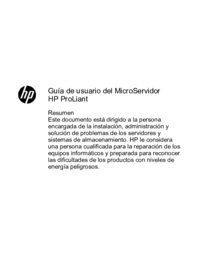
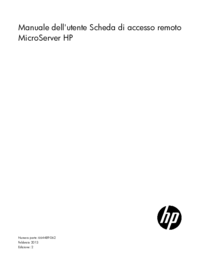
 (154 pages)
(154 pages)








Comments to this Manuals